在重新設計了大多數Windows 11收件匣應用程式後,微軟現在正在努力刷新任務 管理器以配合新作業系統的外觀和感覺。圓角和雲母材質效果的功能在Windows 11 build 22538中被隱藏和錯誤,這裡是您如何啟用和進一步禁用以在測試後再次恢復經典版本的任務管理器。
微軟最近推出了 Windows 11。該公司重新設計了照片、繪畫、記事本、提示等應用程序,以與作業系統設計保持一致。似乎任務管理器也將獲得流暢的設計處理。
任務管理器是一種系統監控工具,可顯示有關係統上運行的進程的資訊並讓您管理它們。該功能值得在 Windows 11 中升級,微軟正在使用它。
目前有兩個版本的任務管理器應用程序,有和沒有標題。作為佔位符的標題現在顯示有關 CPU、GPU、記憶體、磁碟和網路的當前使用情況以及電腦名稱和型號的資訊。
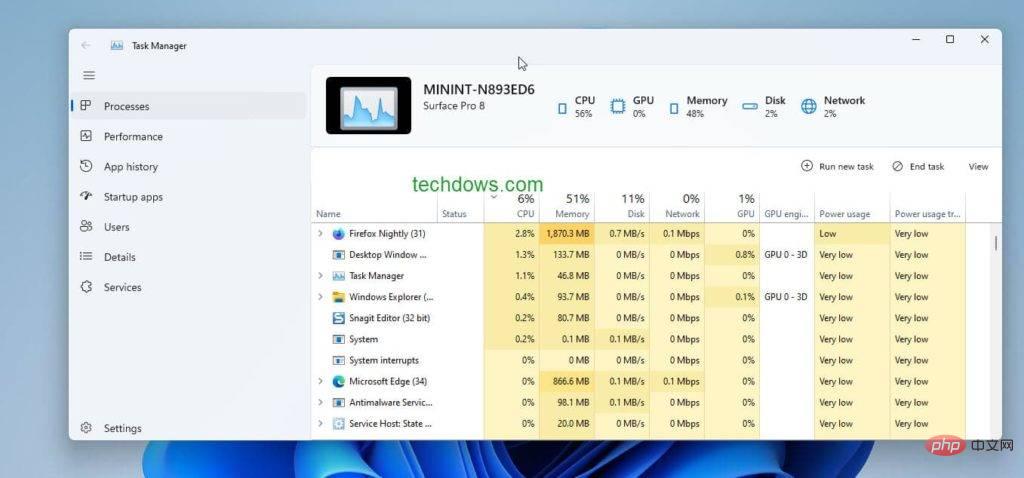
該應用程式在左側顯示選項卡。
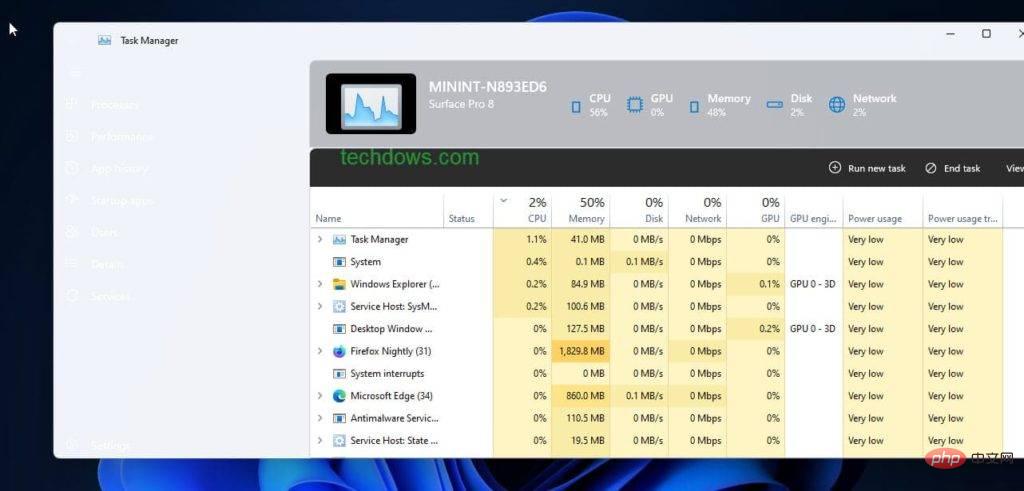
側面的「進程」標籤提供了執行新任務、終止任務和按類型查看一組任務管理器元素的選項。這些暫時不起作用
效能標籤顯示 CPU、記憶體、磁碟、乙太網路、GPU 的使用率。它包含一個視圖選單和一個帶有複製和資源監視器選項的三點選單。查看選單進一步允許選擇和查看整體利用率、邏輯處理器、Numa 節點和核心時間。
套用歷史記錄顯示目前帳戶在某個時間段內的資源使用記錄。該選項卡附帶一個不起作用的“打開應用程式”按鈕。
啟動應用程式允許使用「啟用」、「屬性」和一個三點選單管理啟動項,其中包含開啟檔案位置和在頂部線上搜尋的選項。
使用者標籤可讓您中斷並管理使用者帳戶。
詳細資料由所有流程詳細資料填充,頂部帶有「結束任務」和「屬性」操作。
服務顯示在 Windows 上執行的服務,並允許啟動或停止或重新啟動服務和「開啟服務」控制台。
設定帶有為應用程式選擇淺色或深色或系統主題模式的選項。
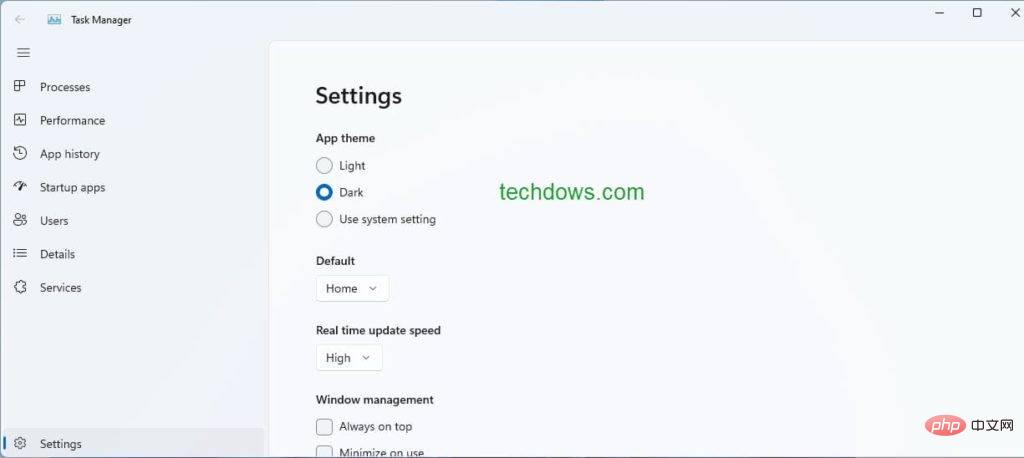
請注意,該公司尚未正式宣布新的任務管理器,但您可以得到它。需要建立 22358 或更高版本和 Vivetool。
注意:以下步驟需要執行第三方工具,風險自負
<br>vivetool addconfig 36898195 2<br>vivetool addconfig 35908098 2
再次停用並還原Windows 11 中的經典工作管理員
vivetool delconfig 36898195 2以上是Windows 11的工作管理員可獲得流暢的設計和暗模式如何啟用的詳細內容。更多資訊請關注PHP中文網其他相關文章!




